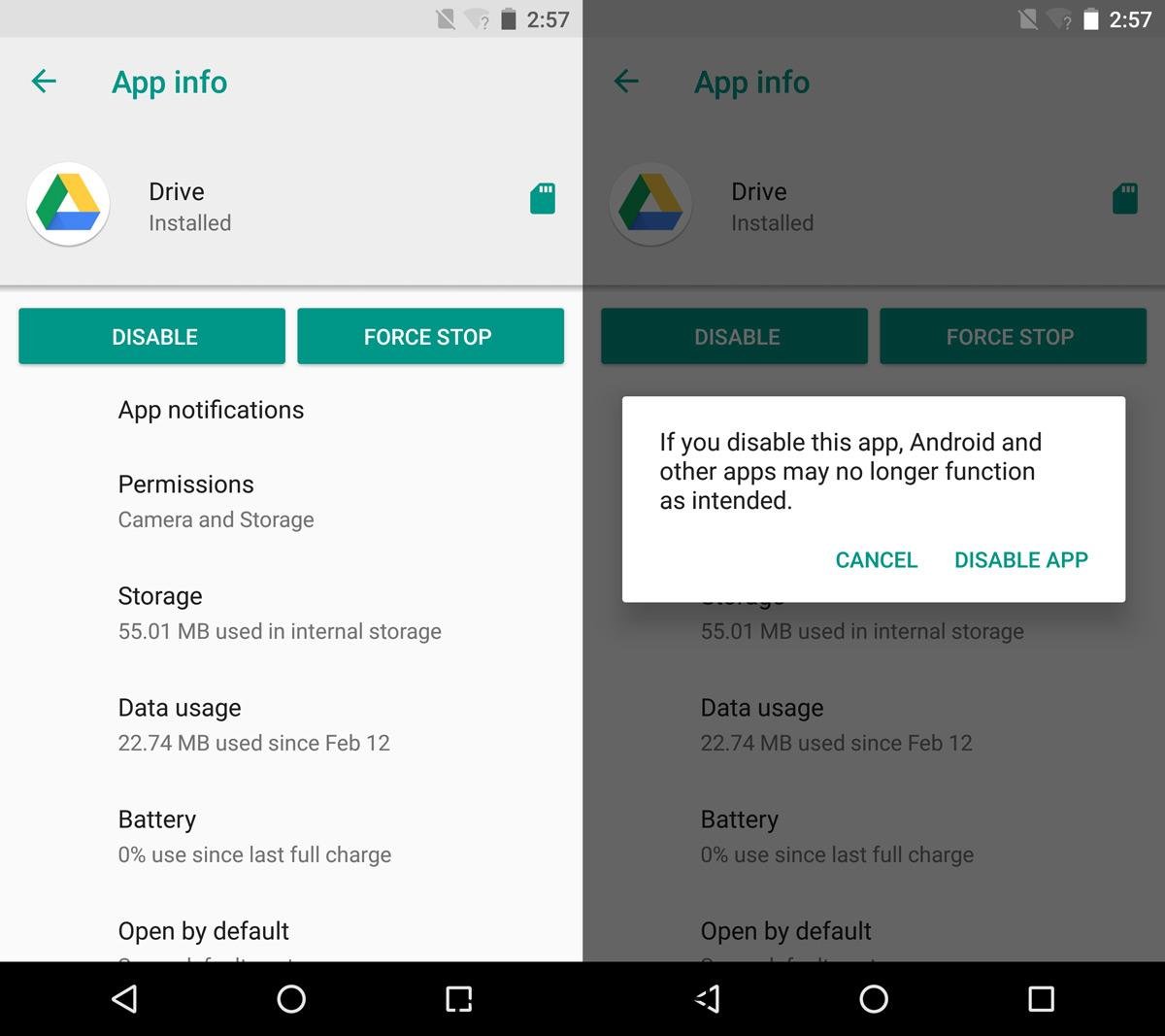Οι εφαρμογές στοκ, αν είναι χρήσιμες, καλοφτιαγμένες και σωστά σχεδιασμένες, μπορεί να είναι καταπληκτικές. Δυστυχώς, οι εφαρμογές μετοχών σήμερα έχουν γίνει συνώνυμες με το bloatware. Αυτές οι εφαρμογές δεν περιλαμβάνουν μόνο τις προεπιλεγμένες εφαρμογές που διαθέτει το λειτουργικό σύστημα, αλλά και πρόσθετες εφαρμογές που έχει εγκαταστήσει ο κατασκευαστής της συσκευής. Αυτό έχει γίνει ο κανόνας σε τηλέφωνα και υπολογιστές Android, επειδή η Google και η Microsoft δεν είναι οι μόνες που κατασκευάζουν συσκευές που τρέχουν Android ή Windows. Τα καλά νέα είναι ότι στις περισσότερες συσκευές, μπορείτε να απεγκαταστήσετε στοκ εφαρμογές όπως το Candy Crush στα Windows 10. Ακόμη και το iOS σας επιτρέπει πλέον να απεγκαταστήσετε ορισμένες εφαρμογές στοκ και το Android δεν διαφέρει. Η μόνη διαφορά είναι ότι απενεργοποιείτε μια εφαρμογή μετοχών στο Android αντί να την απεγκαταστήσετε. Το τελικό αποτέλεσμα είναι το ίδιο.
Μπορείτε να απενεργοποιήσετε μια εφαρμογή στοκ στο Android, αλλά υπάρχουν εξαιρέσεις. Δεν μπορείτε να απενεργοποιήσετε όλες τις εφαρμογές μετοχών. Για παράδειγμα, μπορείτε να απενεργοποιήσετε το Google Drive και την εφαρμογή Κάμερα, αλλά δεν μπορείτε να απενεργοποιήσετε τα Φύλλα και τα Έγγραφα. Οι διαφάνειες και το Έγγραφο μπορούν να απεγκατασταθούν όπως οι εφαρμογές τρίτων, επομένως δεν αποτελούν περιορισμό. Είναι απλώς ένας διαφορετικός τρόπος για να φτάσετε στο ίδιο τελικό αποτέλεσμα.
Απενεργοποιήστε την εφαρμογή A Stock
Για να απενεργοποιήσετε μια εφαρμογή μετοχών στο Android, ανοίξτε την εφαρμογή Ρυθμίσεις. Πατήστε «Εφαρμογές» ή μεταβείτε στη Διαχείριση εφαρμογών. Ανάλογα με την έκδοση Android που διαθέτετε, η ετικέτα μπορεί να διαφέρει κάπως. Η επιλογή απενεργοποίησης μιας εφαρμογής στοκ στο Android είναι διαθέσιμη σε Android 6 και νεότερη έκδοση.
Πατήστε την εφαρμογή stock που θέλετε να καταργήσετε για να μεταβείτε στην οθόνη πληροφοριών της. Οι κανονικές εφαρμογές τρίτων διαθέτουν ένα κουμπί «Αναγκαστική διακοπή» και «Κατάργηση εγκατάστασης» στην οθόνη πληροφοριών τους. Εφαρμογές στοκ όπως η εφαρμογή Κάμερα και Google Drive έχουν κουμπιά “Απενεργοποίηση” και “Αναγκαστική διακοπή”. Πατήστε το κουμπί Απενεργοποίηση για να απενεργοποιήσετε την εφαρμογή.
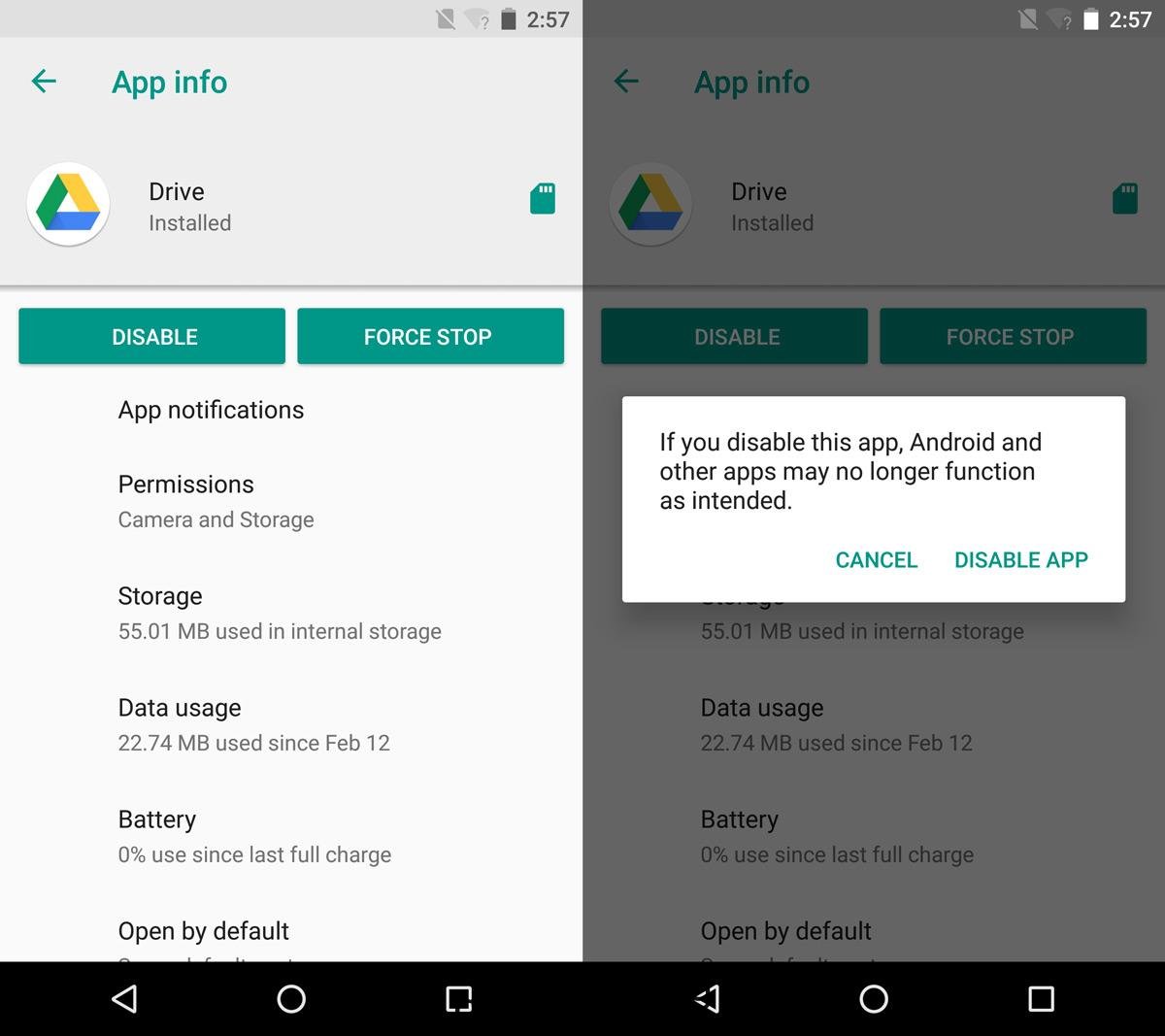
Όταν απενεργοποιείτε μια εφαρμογή, το Android μπορεί να σας ρωτήσει εάν θέλετε να την επαναφέρετε στην εργοστασιακή της έκδοση και να απεγκαταστήσετε όλες τις ενημερώσεις. Η επιλογή είναι δική σας. Μπορείτε ακόμα να απενεργοποιήσετε την εφαρμογή ακόμα κι αν δεν επιλέξετε να την επαναφέρετε στην εργοστασιακή της έκδοση. Η επαναφορά μιας εφαρμογής στην εργοστασιακή της έκδοση σημαίνει ότι οι ενημερώσεις της εφαρμογής σας έχουν φύγει. Πιθανότατα μπορείτε να ενημερώσετε ξανά την εφαρμογή, αλλά εάν δεν διαθέτετε απόθεμα Android, αυτή μπορεί να είναι ή να μην είναι μια περίπλοκη διαδικασία.
Όταν απενεργοποιείτε μια εφαρμογή, η συντόμευση της αφαιρείται από την αρχική οθόνη και εξαφανίζεται από το συρτάρι της εφαρμογής.
Ενεργοποίηση Απενεργοποιημένης εφαρμογής
Για να ενεργοποιήσετε μια απενεργοποιημένη εφαρμογή, επισκεφτείτε την οθόνη πληροφοριών της. Ανοίξτε την εφαρμογή Ρυθμίσεις και μεταβείτε στις «Εφαρμογές». Πατήστε το αναπτυσσόμενο βέλος στην κορυφή και επιλέξτε “Απενεργοποιημένες εφαρμογές” από το μενού. Αυτό θα φιλτράρει όλες τις άλλες εφαρμογές, διευκολύνοντας την εύρεση των εφαρμογών που έχετε απενεργοποιήσει. Πατήστε μια εφαρμογή για να μεταβείτε στην οθόνη πληροφοριών της.
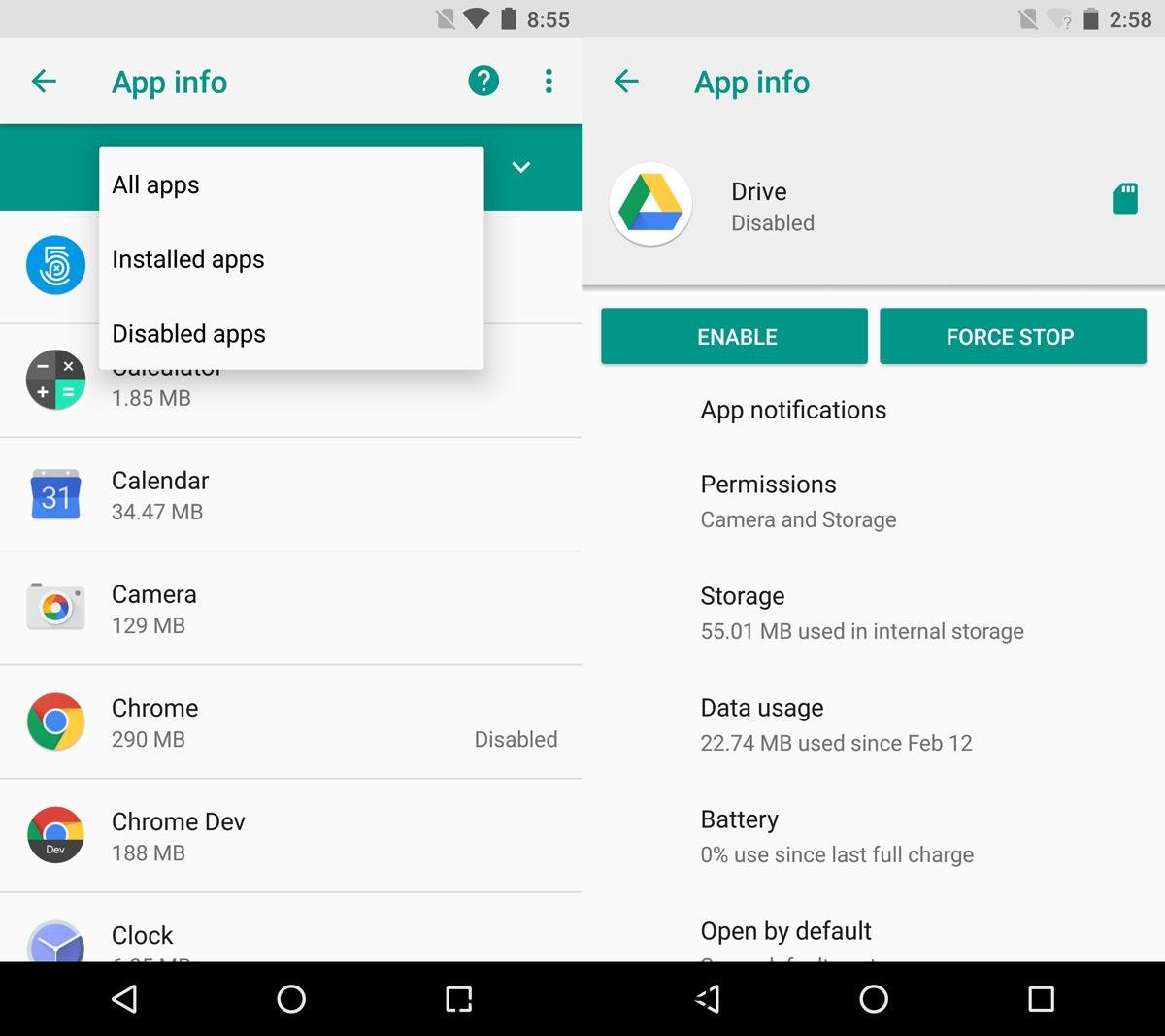
Μια απενεργοποιημένη εφαρμογή έχει δύο κουμπιά στην οθόνη πληροφοριών της. «Ενεργοποίηση» και «Αναγκαστική διακοπή». Πατήστε «Ενεργοποίηση» και τελειώσατε. Η εφαρμογή θα εμφανιστεί ξανά στο συρτάρι της εφαρμογής, αλλά δεν θα επιστρέψει στην αρχική σας οθόνη. Πρέπει να προσθέσετε μη αυτόματα την εφαρμογή στην αρχική σας οθόνη.